په Excel کې د نیټې وقفې مودې محاسبه کولو لپاره یو فنکشن شتون لري رازدتپه انګلیسي بڼه – DATEDIF.
مهمه خبره دا ده چې تاسو به دا فنکشن د تڼۍ په کلیک کولو سره د فنکشن وزرډ په لیست کې ونه مومئ fx - دا د ایکسل غیر مستند ځانګړنه ده. په ډیر دقت سره ، تاسو کولی شئ د دې فنکشن توضیحات او د هغې دلیلونه یوازې د انګلیسي مرستې په بشپړ نسخه کې ومومئ ، ځکه چې په حقیقت کې دا د ایکسل او لوټس 1-2-3 پخوانیو نسخو سره مطابقت لپاره پاتې دی. په هرصورت، د دې حقیقت سره سره چې دا فنکشن د کړکۍ له لارې په معیاري ډول نشي داخل کیدی داخل کړئ - فعالیت (داخل کړئ - فعالیت)، تاسو کولی شئ دا په لاسي ډول د کیبورډ څخه سیل ته دننه کړئ - او دا به کار وکړي!
د فنکشن ترکیب په لاندې ډول دی:
=رازدت(پیل نېټه; وروستۍ نیټه; د اندازه کولو_طريقه)
د لومړي دوه دلیلونو سره، هرڅه لږ یا لږ روښانه دي - دا د پیل او پای نیټې سره حجرې دي. او تر ټولو په زړه پورې دلیل، البته، وروستی دی - دا په سمه توګه ټاکي چې څنګه او په کوم واحدونو کې د پیل او پای نیټې ترمنځ وقفه اندازه کیږي. دا پیرامیټر کولی شي لاندې ارزښتونه واخلي:
| "او" | د بشپړ کال توپیر |
| "م" | په بشپړو میاشتو کې |
| "ډي" | په پوره ورځو کې |
| «yd» | د کال له پیل راهیسې په ورځو کې توپیر، پرته له کلونو |
| "ښاغلی" | د میاشتو او کلونو پرته د ورځو توپیر |
| «په» | په بشپړو میاشتو کې توپیر له کلونو پرته |
د مثال په توګه:
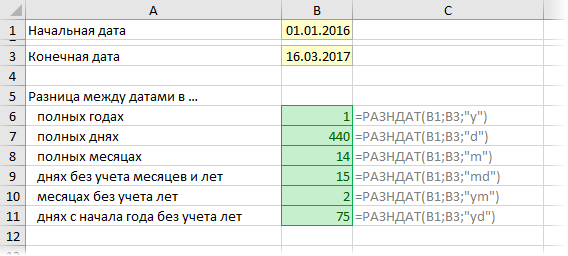
هغوی. که تاسو وغواړئ، محاسبه او ښکاره کړئ، د بیلګې په توګه، ستاسو تجربه د "3 کلونو 4 میاشتو" په بڼه. 12 ورځې"، تاسو باید په حجره کې لاندې فورمول داخل کړئ:
u1d رازدت (A2؛ A1؛ "y")&" y. "& RAZDAT (A2؛ A1؛ "ym") او" میاشت. "&RAZDAT(A2;AXNUMX;"md")&" ورځې"
چیرته چې A1 هغه حجره ده چې کار ته د ننوتلو نیټه لري، A2 د ګوښه کولو نیټه ده.
یا د Excel په انګلیسي نسخه کې:
=DATEDIF(A1;A2;»y»)&»y. «&DATEDIF(A1;A2;»ym»)&» م. «&DATEDIF(A1;A2;»md»)&» d.»
- په هره حجره کې د موږک سره هرې نیټې ته د ګړندي ننوتلو لپاره د ډراپ-ډاون کیلنڈر څنګه جوړ کړئ.
- څنګه Excel د نیټو سره کار کوي
- څنګه اوسنۍ نیټه په اتوماتيک ډول په حجره کې دننه کړئ.
- څنګه معلومه کړو چې آیا دوه نیټې وقفې سره یوځای کیږي او په څو ورځو کې










